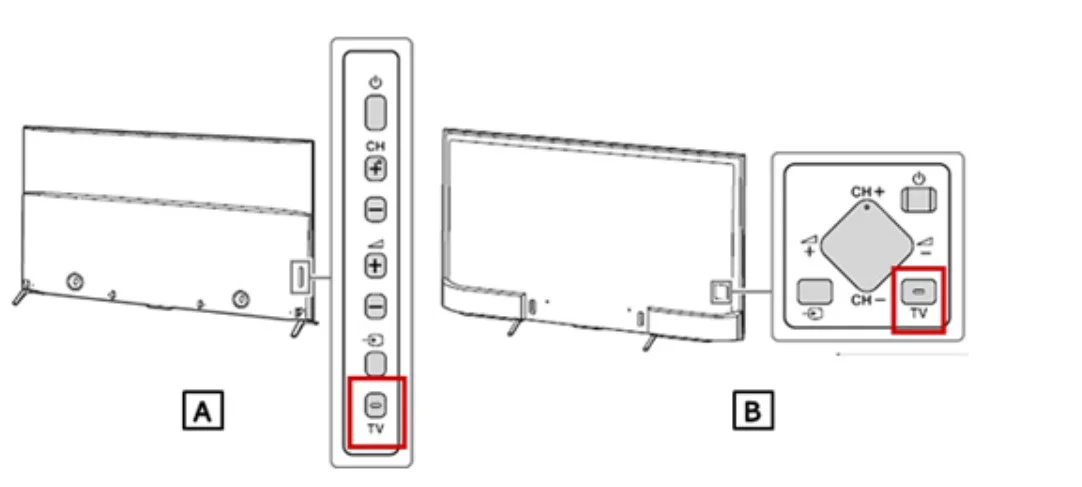„Демо“ или „режимът в магазина“ на телевизора Sony е предназначен да покаже най-добрите си функции в магазина. Този режим не е наличен само на телевизори Sony. Всеки съвременен телевизор има този режим.
Когато включите режима в магазина, се случва следното, яснотата и контрастът са зададени на максимум, а яркостта е зададена на 80%. Също така вляво се изпълняват рекламни джаджи или се появява картина с история за телевизора; като правило можете да изключите рекламата в демо режим. По този начин можете да видите цялата картина на телевизора, защото не винаги е необходимо да въртите рекламни джаджи на екрана в магазина; понякога трябва да покажете видео. Демо режимът е режим за магазини и шоуруми.
Ако използвате телевизора у дома, нямате нужда от магазинен режим; дори ако случайно го включите и искате да го изключите веднага, това може да стане сравнително бързо.
Моят нов телевизор Sony, готов от кутията, е в режим магазин; какво означава това?
Това се случва, ако ви е бил продаден телевизор, който е бил демонстрационен в магазина; те показаха видеоклипове за него в търговската зала. Лошо или добре е, че телевизорът работи в магазина? Нека ви разкажа малко за това. Лошото е, че трябва да знаете колко дълго е бил телевизорът в това състояние, може би ден, може би шест месеца, а в магазина телевизорът обикновено работи през цялото време, докато магазинът работи. И ако говорим за OLED телевизори, това не е добре; Препоръчвам да се откажете от такъв телевизор. OLED панелите са склонни към стареене и изгаряне или ако решите да запазите такъв телевизор, проверете качеството на изображението в различни цветове (синьо, зелено, червено, бяло) и обърнете внимание на остатъчното изображение. LED телевизорът не е склонен към изгаряне. Но разбирам закупуването на телевизор; искате нов продукт. Обикновено изложбените мостри на телевизори се продават с отстъпка до 30%; в зависимост от модела на телевизора можете да поискате възстановяване на сумата.
За какво използвате Store Mode на вашия телевизор Sony
Основното нещо за всяка компания е да продава своите продукти и Sony не прави изключение. Ето как работи пазарът, така че всяка компания полага всички усилия, за да гарантира, че хората купуват нейните продукти, а не нейните конкуренти.
За да направи това, Sony записва демонстрационни видеоклипове с много високо качество, UHD резолюция, заснемане в студио и компютърна обработка на видео. Гледането на тези видеоклипове в шоурума на магазин може да разкаже много за предимствата на телевизията.
Има и примерен QR код, с който потенциалните клиенти могат да отидат на сайта на Sony и да намерят описание на конкретен модел телевизор, ако харесват този модел телевизор. Всичко това е добре и добре в магазина, но не е необходимо у дома, така че режимът магазин е неприемлив за домашна употреба; Опитах се да го използвам у дома, но в крайна сметка разбрах, че изображението става неестествено, защото в действителното видео няма идеален баланс на яркост, контраст, яснота.
Режим на изключване/включване на телевизори Sony Bravia 2010-2023
Трябва да знаете, че смарт телевизорите на Sony са имали няколко операционни системи в своята разработка, така че редът на достъп до режим магазин е различен. Телевизорите Sony могат да имат шест вида операционни системи.
- 2010-2014 г. – базираната на Linux операционна система Smart TV имаше четири версии.
- 2015-2020 – операционна система Android TV
- 2021-2023 – операционна система Google TV.
И така, има няколко начина да деактивирате демо режима на различни телевизори, но сега трябва да го активирате или деактивирате.
Демо режим на Sony Google TV и Android TV 2019-2023
Отворете екрана с настройки.
За моделите, пуснати през 2019 г. или по-късно, това са всички телевизори с Google TV или Android 10 или по-нова версия 2019-2020 г.
- Натиснете „ Бързи настройки “
- изберете „ Настройки “
- Изберете „ Система “
- „ Настройки за режим на дребно “
- ” Off ” за “ Демо режим ” и “ Режим на нулиране на картина .”
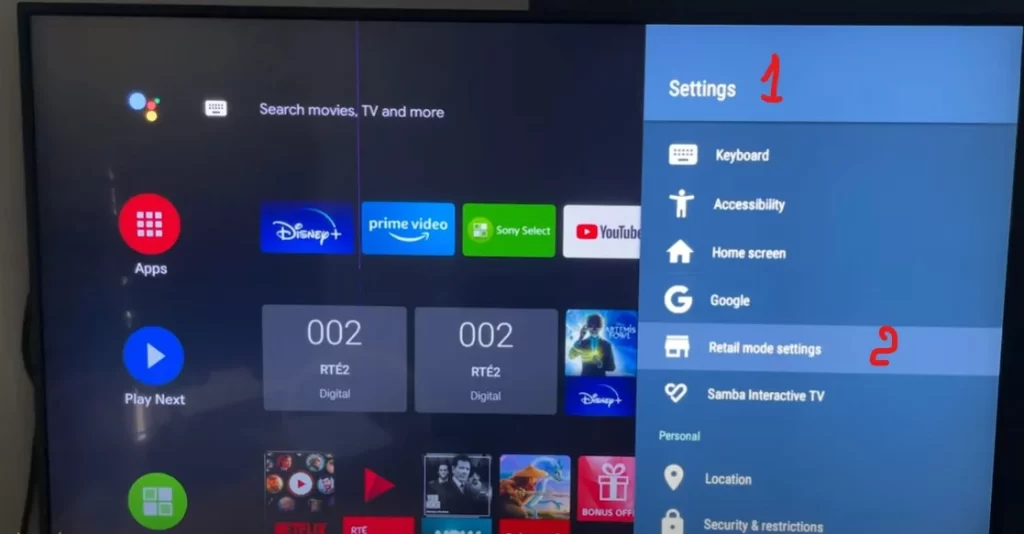
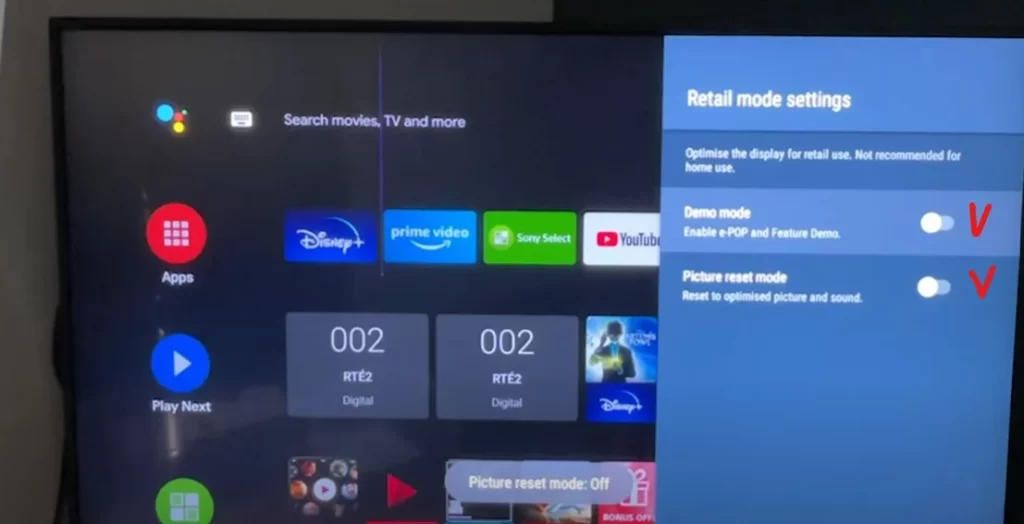
Демо режим на телевизор Sony 2015-2018
С изключение на моделите телевизори от 2016 г. W600xD, WD650x, W750xD
- Натиснете бутона HOME
- Изберете Настройки
- Изберете Device Preferences
- Настройки за режим на дребно
- Задайте Демо режим и Режим за нулиране на картината на Изкл . (Android 9)
- Задайте Демо режим и Режим за нулиране на картината на Изкл . (Android 8.0 или по-ранна версия)
Някои модели телевизори имаха бутон TV на телевизора. Ако го натиснете и задържите, можете да активирате или деактивирате режима на магазин. Това се отнася само за модели телевизори от сериите X9400C и X8500C . По този начин можете ръчно да деактивирате Store Mode на вашия телевизор Sony без дистанционно управление.
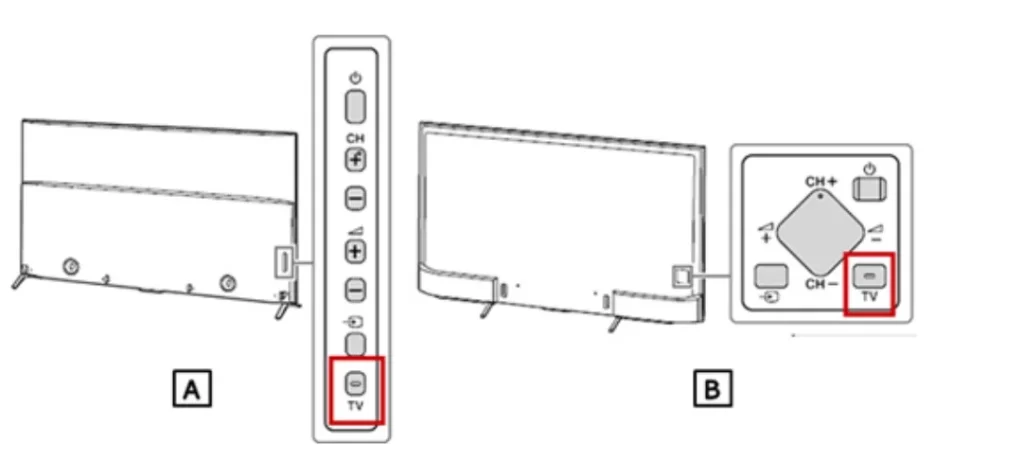
Демо режим на телевизори Sony TV 2013-2016
Само модел модел W600xD, WD650x, W750xD
Настройката за дома или магазина се избира на тези модели телевизори, когато за първи път настройвате телевизора. Следователно трябва да нулирате телевизора до фабричните настройки. И след това настройте телевизора като нов телевизор.
Следвайте тези стъпки, за да нулирате телевизора за домашна употреба или употреба в магазина.
- Включете си телевизора.
- На дистанционното управление натиснете и задръжте бутона СТРЕЛКА НАГОРЕ .
- Докато държите бутона СТРЕЛКА НАГОРЕ , натиснете бутона POWER на телевизора, докато на екрана се появи Reset. След това телевизорът ще се изключи и след това ще се включи отново.
- В зависимост от вашия телевизор, Reset може да не се появи на екрана. Ако вашият телевизор остане изключен след нулиране, натиснете бутона POWER , за да го включите.
- Пуснете бутона СТРЕЛКА НАГОРЕ .
- Екранът за първоначална настройка се показва, ако горните процедури са изпълнени правилно.
- Следвайте инструкциите на екрана, за да завършите първоначалната настройка.
Демо режим на Sony TV 2014
Ако имате телевизор с моделна година 2014, това са модели телевизори с буквата B. При тези телевизори менюто е най-отгоре. За достъп до демо режима трябва да преминете през менютата в този ред.
- Натиснете бутона HOME на дистанционното.
- Изберете Настройки на НАЧАЛНИЯ екран.
- Изберете Предпочитания или Системни настройки .
Бележки:- Ако вашият модел изисква да изберете System Settings , изберете General Set-up и продължете към стъпка 4.
- За модела, който изисква да изберете Предпочитания , преминете директно към стъпка 4.
- Изберете Настройка на дисплея на магазина .
- Показва се Демо режим и Режим за нулиране на картината .
- Задайте Демо режим и Режим за нулиране на картината на Изкл. или Вкл .
За удобство, ето списък с модели телевизори, пуснати през 2014 г., и за да деактивирате режима в магазина, трябва да преминете през горния път.
| 32R433B | 2014 г | 32 инча | 720p |
| 40R483B | 2014 г | 40 инча | 1080p |
| 40W600B, 40W605B | 2014 г | 40 инча | 1080p |
| 48W600B, 48W605B | 2014 г | 48 инча | 1080p |
| 60W605B | 2014 г | 60 инча | 1080p |
| 60W630B | 2014 г | 60 инча | 1080p |
| 32W705B | 2014 г | 32 инча | 1080p |
| 42W705B | 2014 г | 42 инча | 1080p |
| 50W705B | 2014 г | 50 инча | 1080p |
| 50W800B | 2014 г | 50 инча | 1080p |
| 55W800B | 2014 г | 55 инча | 1080p |
| 42W829B | 2014 г | 42 инча | 1080p |
| 50W829B | 2014 г | 50 инча | 1080p |
| 55W829B | 2014 г | 55 инча | 1080p |
| 60W850B 60W855B | 2014 г | 60 инча | 1080p |
| 70W850B | 2014 г | 70 инча | 1080p |
| 55W950B, 55W955B | 2014 г | 55 инча | 1080p |
| 65W950B, 65W955B | 2014 г | 65 инча | 1080p |
| 49X8505B | 2014 г | 49″ | 4K |
| 55X8505B | 2014 г | 55 инча | 4K |
| 65X8505B | 2014 г | 65 инча | 4K |
| 55X9005B | 2014 г | 55 инча | 4K |
| 65X9005B | 2014 г | 65 инча | 4K |
| 79X9005B | 2014 г | 79″ | 4K |
| 85X9505B | 2014 г | 85 инча | 4K |
Демо режим на стар телевизор Sony
- Телевизорът има бутон НАЧАЛО или МЕНЮ на гърба или отстрани на телевизора.
- За да изключите демо режима, натиснете бутона HOME или MENU на телевизора за повече от 10 секунди. На екрана ще се появи съобщението Demo mode: Off .
- Ако задържането на бутона HOME или MENU не работи, натиснете и задръжте бутона CH/INPUT за 10 секунди.
- Телевизорът няма бутон HOME или MENU на самия телевизор.
- За да изключите демо режима, натиснете и задръжте бутона CH/INPUT на телевизора за повече от 10 секунди. На екрана ще се появи съобщението Demo mode: Off .
- Ако задържането на бутона CH/INPUT не работи, опитайте стъпките по-долу, за да деактивирате режим DEMO :
- На дистанционното управление натиснете бутона HOME или MENU .
- Изберете Настройки .
- Изберете Настройка .
Изберете Първоначална настройка и следвайте инструкциите на екрана.
Забележка: Една от стъпките по време на първоначалната настройка е да зададете средата за гледане. Уверете се, че сте избрали НАЧАЛО , когато правите тази стъпка.